在现代社会中手机已经成为人们生活中不可或缺的一部分,有时候我们可能会遇到需要将手机中的照片和视频传输至电脑的情况。对于华为手机用户而言,这一过程可能会有一些困惑。所以我们需要了解如何从电脑往华为手机传照片,以及华为手机如何将照片和视频传输至电脑。本文将为您提供详细的指导和解决方案,帮助您轻松实现手机与电脑之间的数据传输。无论是备份重要的照片还是与他人共享精彩的瞬间,这些方法都能为您提供便利,让您享受到更多的便捷和乐趣。
华为手机怎么将照片和视频传输至电脑
具体步骤:
1.将华为手机通过数据线与电脑连接,之后,从顶部下拉进入通知栏。
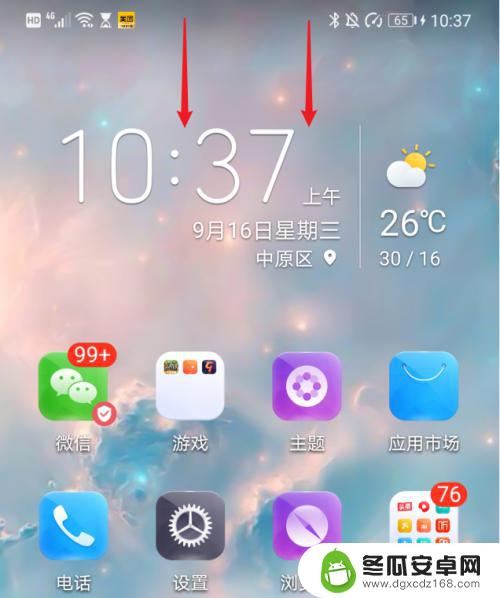
2.在通知界面,点击USB更多选项进入。
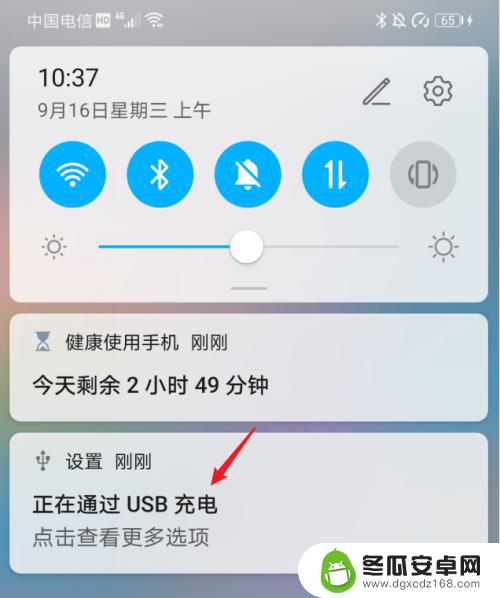
3.进入后,在USB连接方式下方,选择传输照片。
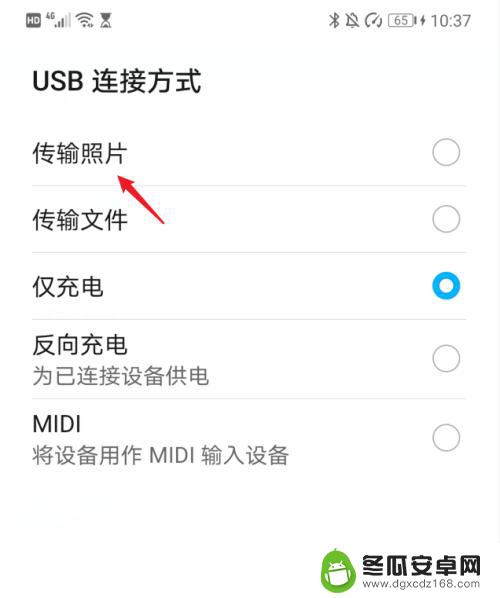
4.点击后,双击此电脑进入,选择手机设备名称。
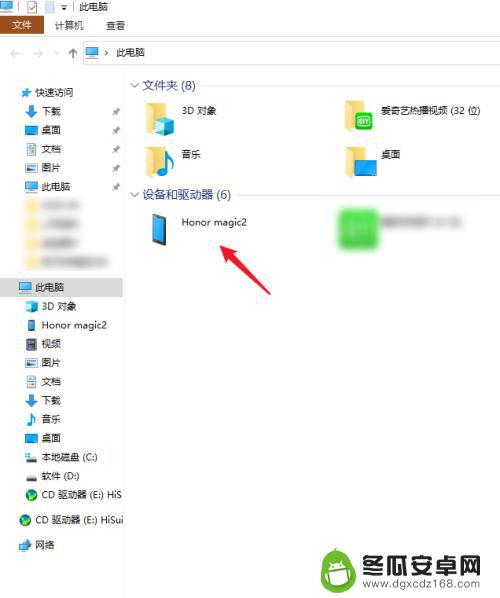
5.进入手机内部存储后,右键点击DCIM文件夹下的camera文件夹。将其复制。
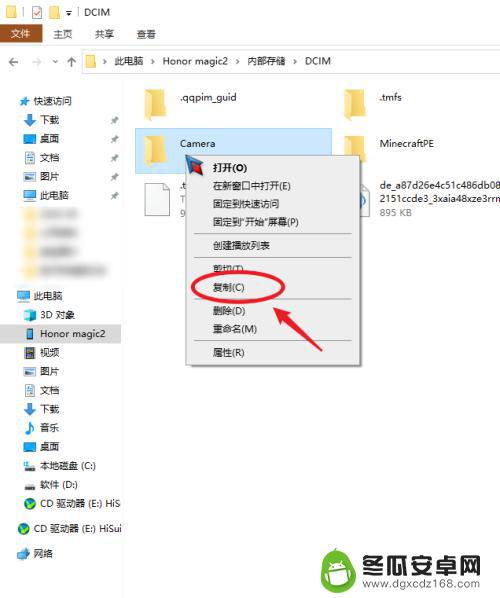
6.复制后,进入电脑其他的磁盘右键粘贴,等待导入进度完成即可。
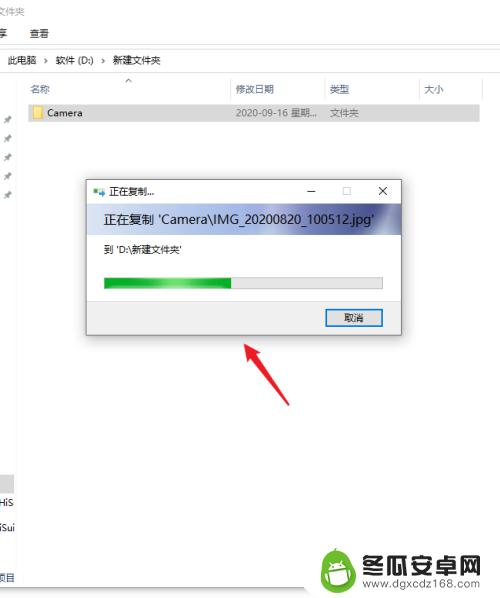
以上就是关于如何将照片从电脑传输到华为手机的全部内容,如果您遇到相同情况,您可以按照这些方法来解决问题。










